怎样使用PPT插件口袋动画PA从图片获得配色?
本文介绍怎样使用PPT插件口袋动画PA从图片获得配色。为PPT配色有多种方案,其中一种方案是使用自己手头的图片中的颜色,而图片中的颜色也是有很多种的,该怎样获得图片中比较和谐的一套呢?PPT插件口袋动画PA提供了解决方案。
1、打开PPT,建立空白演示文稿。
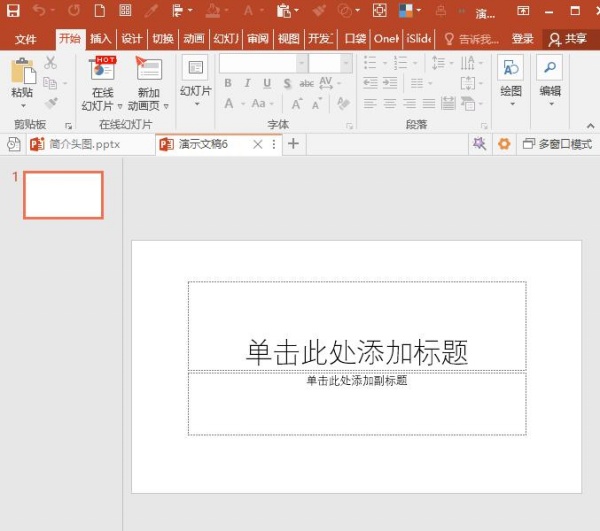
2、点击口袋动画PA选项卡下的我的云素材菜单。
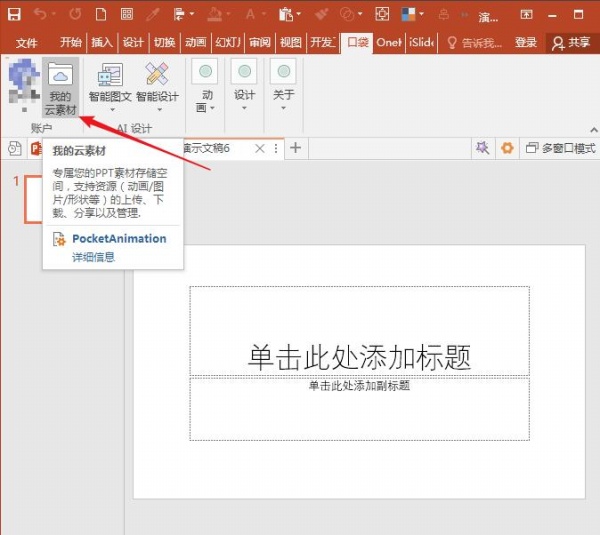
3、在打开的个人设计库窗口中,点击资源盒子。
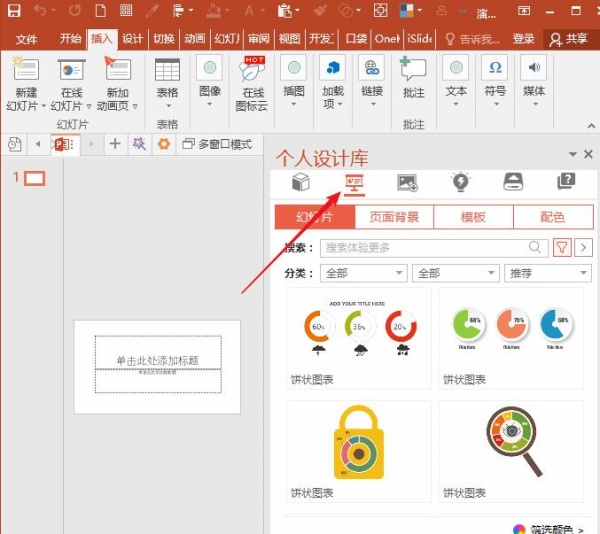
4、进一步点击配色选项卡。
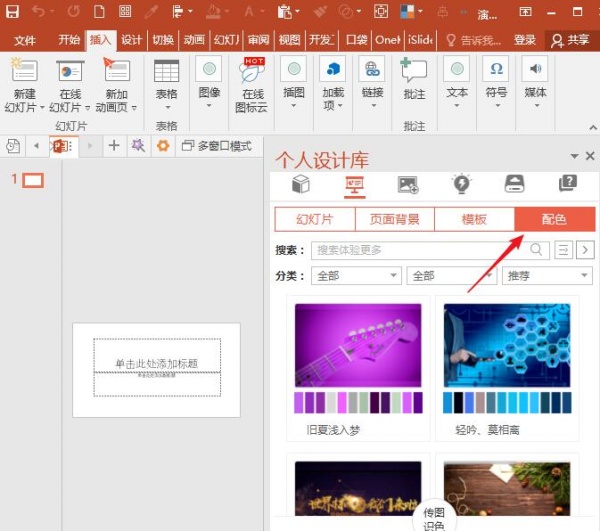
5、在窗口下方可以看到一个传图识色按钮。
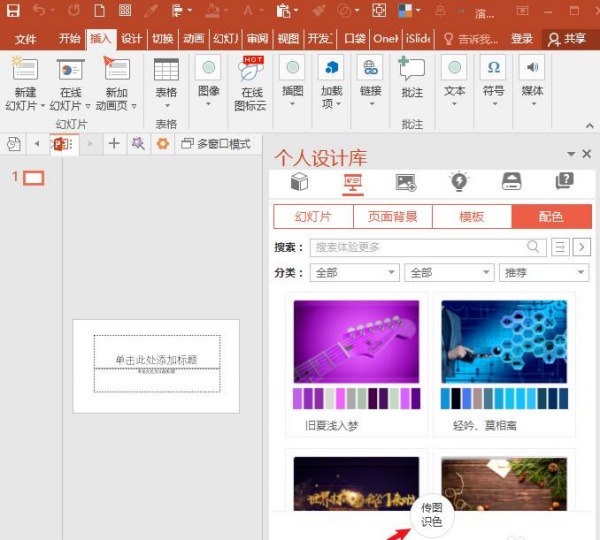
6、点击传图识色按钮后,在新打开的页面中点击上传图片。

7、然后找到电脑中事先准备的图片,选中后点击确定。

8、这样,插件就自动对图片中的颜色进行识别,直接点击保存配色。

9、然后这个图片的配色就进入了自己的素材集中,点击下载按钮。
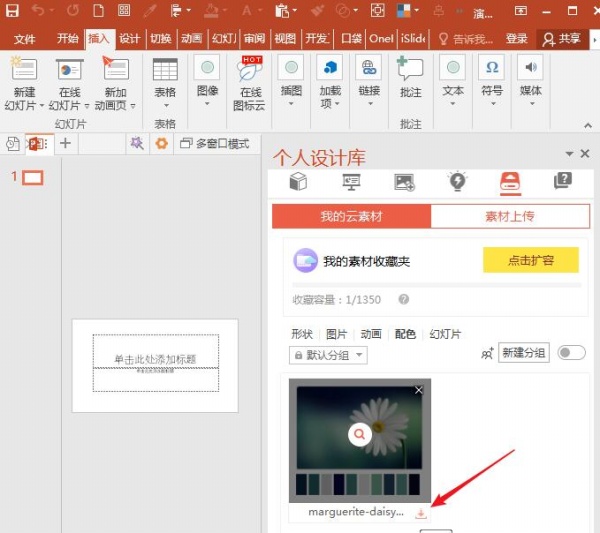
10、则从该图片中识别出的一套颜色就应用为了该PPT的主题色。比如,插入一个SmartArt图形,在更改颜色中即可使用这套主题颜色。
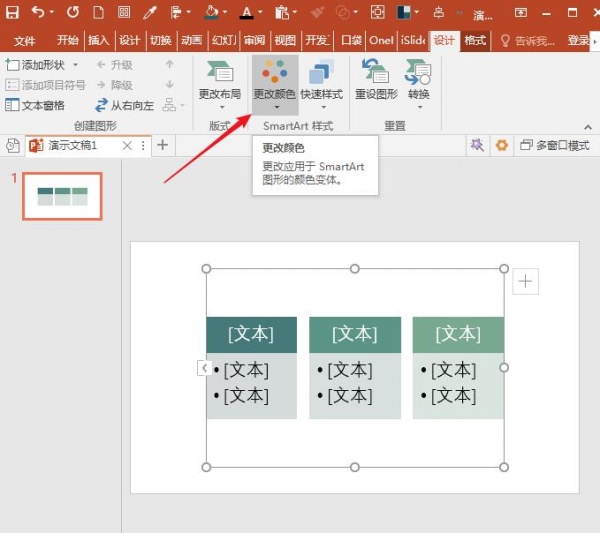
标签: 图片中获得配色




